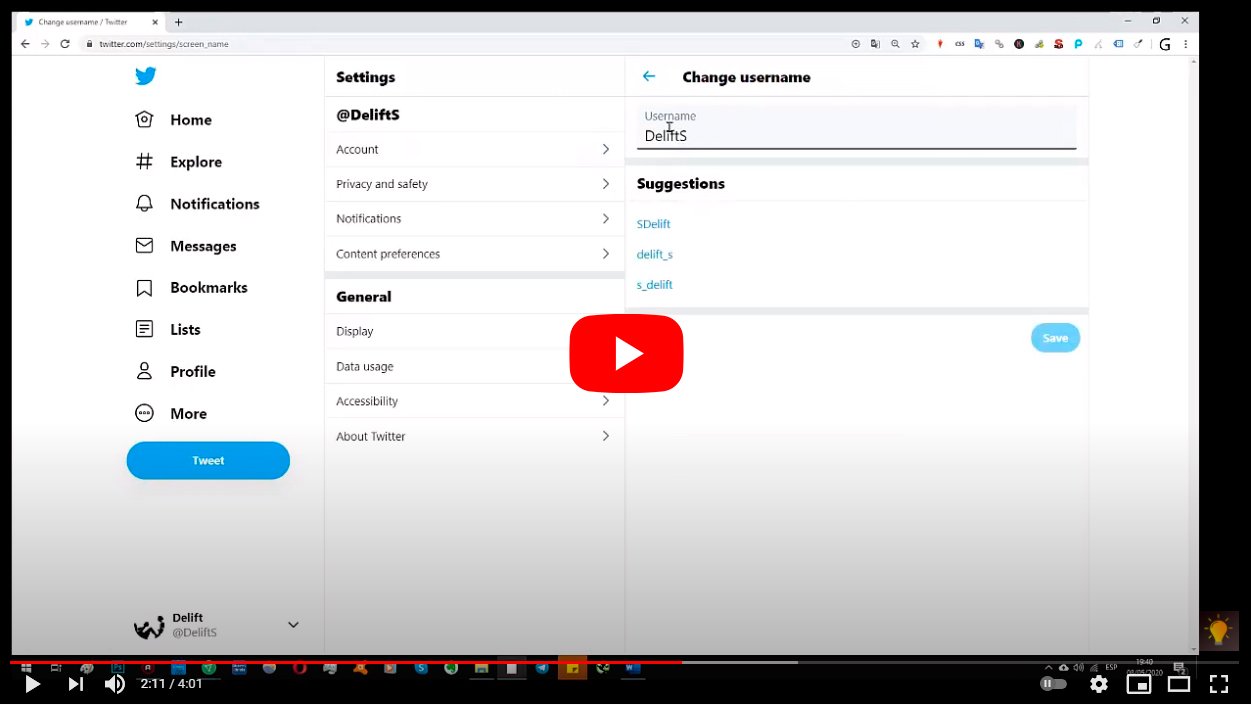Ci-dessous, nous vous apprenons comment changer le Nom Twitter, le réseau social populaire où vous pouvez partager des tweets, des photos, des vidéos, des actualités et bien plus encore. Et il se peut que votre compte Twitter affiche un nom avec lequel vous ne vous sentez pas à l'aise ou que vous considérez comme démodé ou qui ne représente pas votre personnalité actuelle. À tel point que peut-être tu as créé ton profil de Twitter il y a des années, lorsque vous étiez adolescent et que vous l'utilisiez uniquement pour passer le temps ou attirer l'attention des autres utilisateurs pour gagner des abonnés ; Cependant, au fil du temps et maintenant en tant qu'adulte, vous souhaiterez peut-être utiliser votre compte Twitter pour des choses plus sérieuses ou professionnelles, donc vous voudrez probablement changer votre nom là-dedans réseau social. Pour cette raison, et grâce à notre tutoriel, vous apprendrez comment changer le nom Twitter Chaque fois que tu veux.
Comment changer le nom de votre compte Twitter
Et la façon dont vous vous identifiez sur Internet peut en dire long sur votre personnalité et en dit long sur vous et ta façon d'être. Par conséquent, nous vous montrons ci-dessous comment changer votre nom Twitter, un processus simple mais qui doit être effectué via les étapes appropriées. De plus, contrairement à autres réseaux sociaux, Sur Twitter il n'y a pas de limite au nombre de fois que vous pouvez changer votre nom.
Index des matières
- Différences entre le nom d'utilisateur et le nom d'affichage
- Comment changer votre nom d'utilisateur sur Twitter
- Comment changer votre nom d'affichage sur Twitter
Différences entre le nom d'utilisateur et le nom d'affichage
Twitter utilise deux manières de reconnaître ses utilisateurs, soit via le nom d'utilisateur ou par l'intermédiaire du Afficher un nom. Et avant de savoir comment changer les deux noms, il est essentiel de connaître les différences entre les deux types de nomenclature.
nom d'utilisateur Twitter
Le nom d'utilisateur Twitter est exclusif à votre compte et c'est celui qui vous permet de vous connecter ; est précédé de symbole @ et apparaît dans l'URL de votre compte. De plus, ce nom vous permet d'interagir avec d'autres utilisateurs, de répondre aux tweets, d'envoyer des messages directs, etc.
Nom d'affichage Twitter
Le nom d'affichage Twitter est celui qui apparaît au-dessus de votre nom d'utilisateur sur votre profil Twitter et est le nom avec lequel la grande majorité des utilisateurs de Twitter je te reconnaîtrai.
Ici, nous vous montrons comment changer les deux noms Twitter :
Comment changer votre nom d'utilisateur sur Twitter
Suivez les étapes ci-dessous pour change ton nom d'utilisateur Sur Twitter:
- Connectez-vous à votre compte Twitter en saisissant votre nom d'utilisateur ou votre e-mail et votre mot de passe, soit sur PC via un navigateur Internet, soit sur téléphone mobile via l'application Twitter officielle.
- Accédez aux paramètres de votre compte Twitter en cliquant sur Plus – Paramètres et confidentialité – Compte.
- Dans Nom d'utilisateur, vous pouvez écrire votre nouveau nom d'utilisateur Twitterm avec un maximum de 15 caractères. Si le nom n'est pas disponible, un message apparaîtra pour vous en informer ; De même, les suggestions liées au nom que vous saisissez et qui sont disponibles apparaîtront ci-dessous.
- Cliquez sur Enregistrer pour enregistrer les modifications.
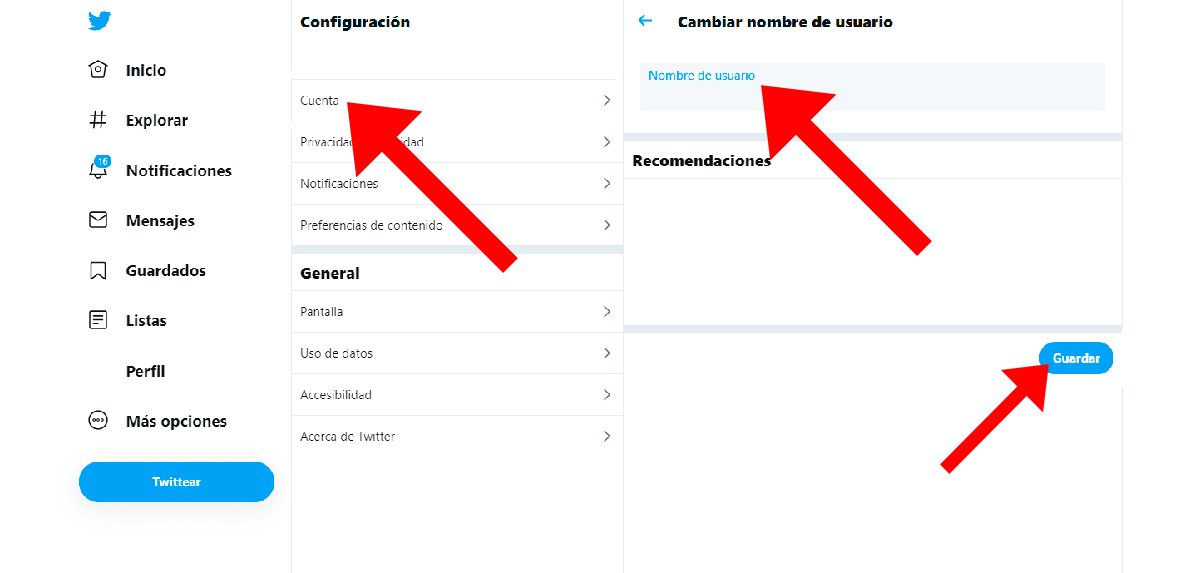
Considérations relatives au changement de nom d'utilisateur
- Le nom d'utilisateur Twitter ne peut contenir que des caractères alphanumériques.
- Vous ne pouvez pas utiliser de mots comme Twitter ou Admin.
- Si vous disposez d'un compte vérifié avec la coche bleue, si vous modifiez votre nom d'utilisateur, vous perdrez ladite vérification.
Comment changer votre nom d'affichage sur Twitter
Suivez les étapes ci-dessous pour modifier votre nom d'affichage sur Twitter :
- Connectez-vous à votre compte Twitter en saisissant votre nom d'utilisateur ou votre e-mail et votre mot de passe, soit sur PC via un navigateur Internet, soit sur téléphone mobile via l'application Twitter officielle.
- Cliquez sur votre photo de profil ou sur l'icône d'engrenage située entre la barre de recherche et le bouton Tweet dans le coin supérieur droit de l'écran.
- Sélectionnez Afficher le profil.
- Cliquez maintenant sur le bouton Modifier le profil sur le côté droit de l'écran, juste en dessous de l'image d'en-tête.
- Dans la fenêtre Modifier le profil, saisissez votre nouveau nom d'affichage Twitter dans le champ Nom, juste en dessous de votre photo de profil.
- Lorsque vous avez terminé, cliquez sur Enregistrer les modifications.

Considérations relatives à la modification du nom d'affichage
- Il n'est pas nécessaire que le nom d'affichage soit unique à votre compte.
- Il peut contenir jusqu'à 50 caractères maximum.
- Peut contenir des émojis.
- Changer constamment de nom peut être déroutant pour vos abonnés.